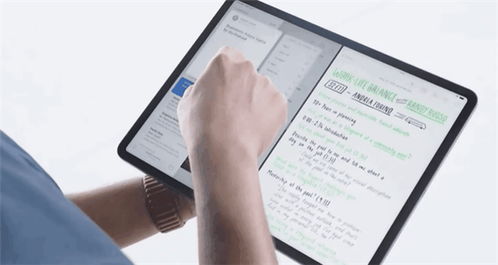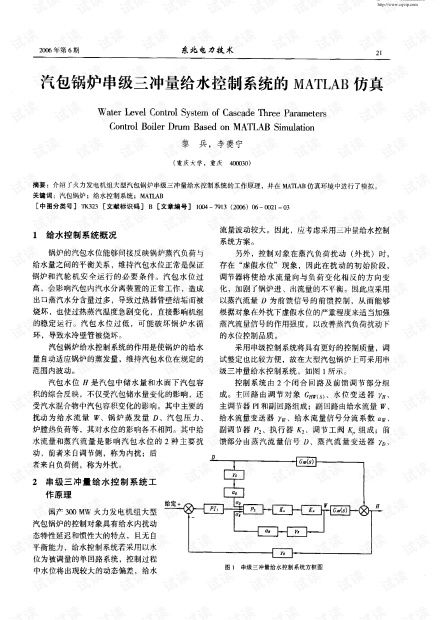mac 系统截屏, 截图方法
时间:2024-11-27 来源:网络 人气:
截图方法
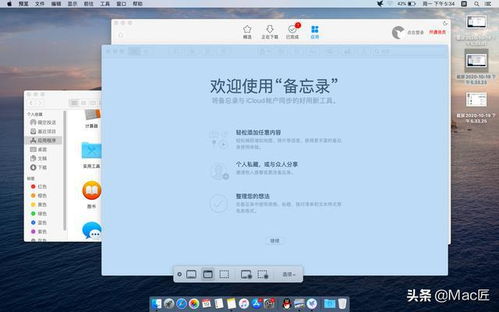
1. 全屏截图:
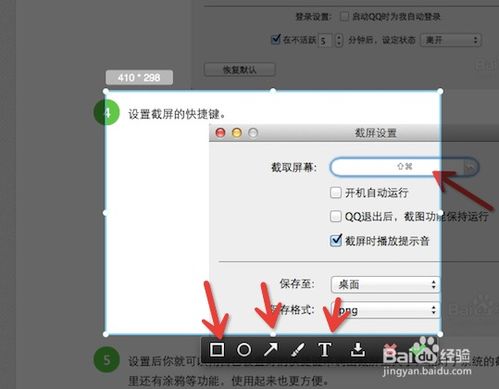
- 使用快捷键 `Command + Shift + 3`,屏幕将被截取,图片会自动保存到桌面。
2. 自由选择截图区域:
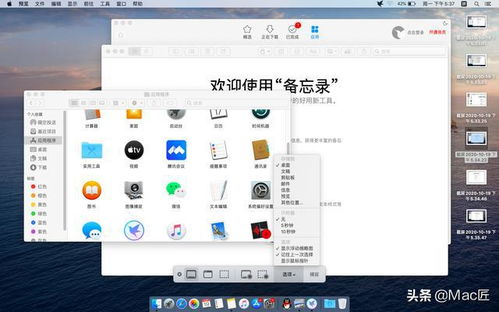
- 使用快捷键 `Command + Shift + 4`,屏幕上会出现一个十字线,您可以通过拖动来选择截图区域,然后按回车键或空格键完成截图。
3. 截图某个窗口或菜单:

- 使用快捷键 `Shift + Command + 4`,然后按空格键,鼠标光标会变成相机图标,点击您想要截图的窗口或菜单即可。
4. 截取触控栏:
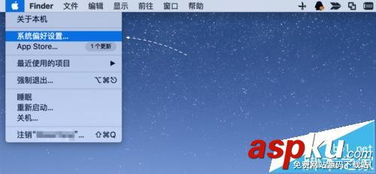
- 如果您的Mac有触控栏,可以使用 `Shift + Command + 5`,然后选择“截取触控栏”功能。
录屏方法
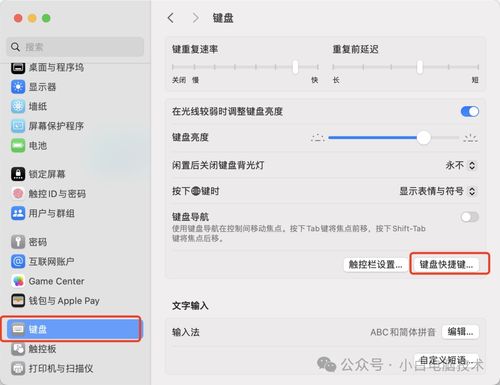
1. 录制整个屏幕:
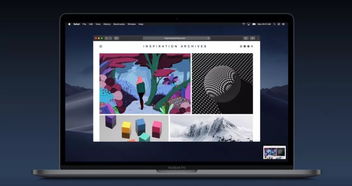
- 使用快捷键 `Shift + Command + 5`,选择“录制屏幕”功能,然后点击屏幕上的红色圆圈开始录制。
2. 录制屏幕的一部分:
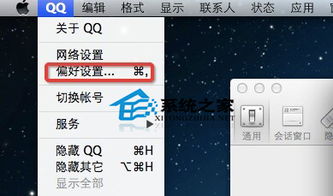
- 在录制屏幕功能中,您可以选择录制屏幕的一部分,通过拖动来定义录制区域。
存储位置
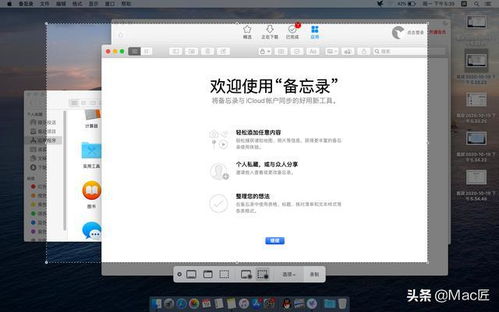
截屏和录屏的图片或视频默认存储在您的桌面上。您可以通过打开“访达”并找到“桌面”来查看这些文件。
快捷键一览
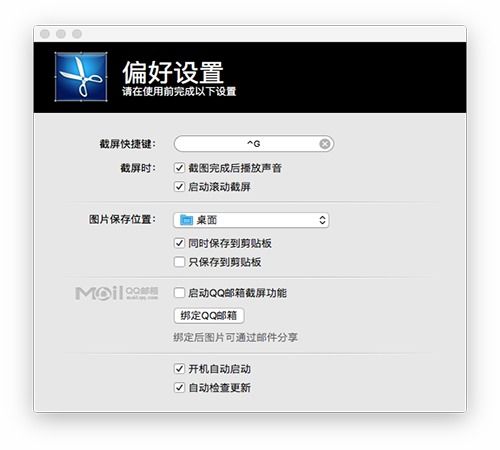
- 全屏截图:`Command + Shift + 3`
- 自由选择截图区域:`Command + Shift + 4`
- 截图某个窗口或菜单:`Shift + Command + 4` + 点击窗口或菜单
- 录制屏幕:`Shift + Command + 5`
- 截取触控栏:`Shift + Command + 5` + 选择“截取触控栏”
通过以上步骤和快捷键,您可以在Mac系统上轻松地进行截图和录屏操作。
教程资讯
教程资讯排行